wps是办公和学习中常用的工具,在制作编辑wps文档的过程中,需要熟悉掌握基础功能的设置技巧。本文小编来教大家如何在wps文档页面中插入自动图文集。

在wps文档页面中添加插入页眉页脚,展开“文档部件 - 自动图文集”列表,任意选择自动图文集页码格式,即可一键添加到页眉页脚位置处。
1、首先我们需要从电脑中下载安装wps软件,打开之后执行【新建 - 新建文字 - 新建空白文档】命令,进入到编辑页面中。

2、在打开的编辑页面中,编辑制作文档内容;或者点击【文件 - 打开】菜单选项,将已有的文件导入到编辑页面中。
3、点击【插入】菜单选项,在属性栏列表中双击“页眉页脚”图标,以进入到“页眉和页脚”属性编辑状态。
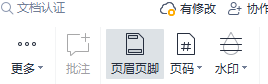
4、在“插入”菜单属性列表中,找到【文档部件】选项,并点击下拉列表按钮,以展开文档部件列表选项。
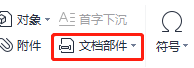
5、在列表中点击【自动图文集】选项,在弹出的子列表中有多种页码格式可以选择应用。
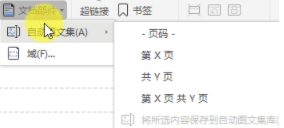
6、选择其中一个页码格式后,将会自动显示在页眉页脚位置中。
7、在“自动图文集”列表中,选择执行“将所选内容保存到自动图文集库”命令,可以方便之后随时选择使用。
以上就是关于如何在wps文档中插入自动图文集的方法,学习掌握文档中页眉页脚的格式编辑方法,可以熟练运用到编辑文档内容的过程中去。

